Pada tutorial kali ini kita akan belajar bagaimana membuat efek kedalam teks. Banyak sekali sebenarnya efek pada teks. Nah, sekarang kita belajar salah satu dari banyaknya efek pada teks tersebut. Bagaimana Cara Mebuat Teks Efek Kaca Transparan, berikut ini langkah-langkahnya :
1. Buka Aplikasi Photoshop yang kalian punya. kalau saya menggunakan Adobe Photoshop CS5
2. Setelah terbuka, pilih File > Open atau tekan Ctrl+O , lalu pilih gambar apa saja untuk backgroundnya. Kalau saya menggunakan gambar Daun Pisang seperti ini :
 |
| Daun Pisang |
3. Pilih Tool Text terserah kalian mau Horizontal atau Vertical Type Tool. Untuk jenis font juga bebas. Sesuai keinginan kalian saja. Buat teksnya, jika ingin sama seperti saya.
>Download Disini<



4. Pada Layer Style. Pilih Teks yang kalian buat. Klik kanan > Blending Options...

5. Pada menu Blending Options atur seperti ini :
 |
| Blend Mode : Normal , Fill Opacity : 0 |
 |
| Blend Mode : Multiply , Opacity : 75% , Distance : 5px , Size : 10px |
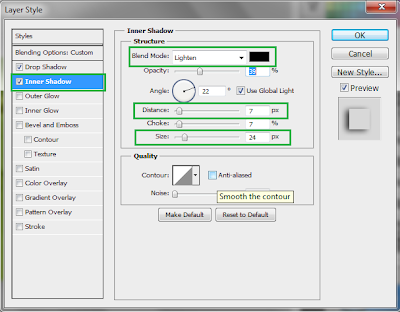 |
| Blend Mode : Lighten , Distance : 7px : Size : 24px |
 |
| Blend Mode : Screen , Opacity : 75% , Range 50% |
 |
| Depth : 134% , Gloss Contour : Ring (ikuti seperti gambar) |
 |
| Distance : 1% , Size : 4px , Contour : Ring (ikuti seperti gambar) |
 |
| Hasil akhirnyaa .. |
Selamat mencoba dan selamat bereksperimen :)










